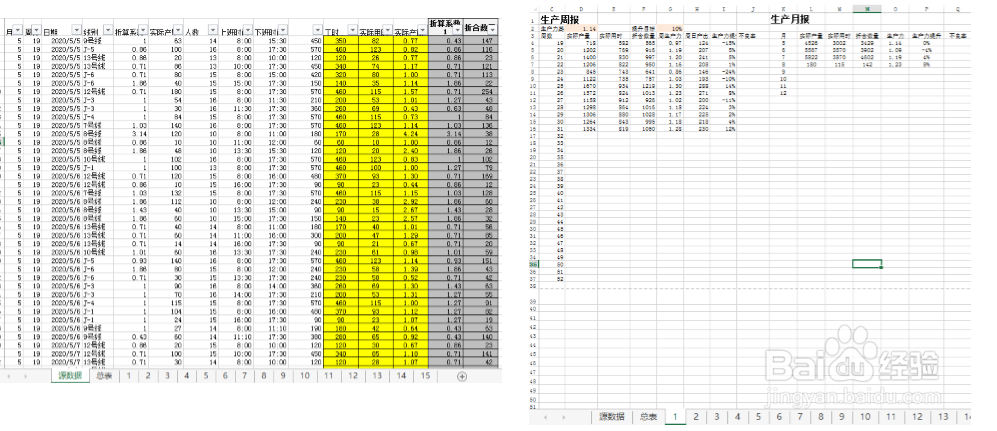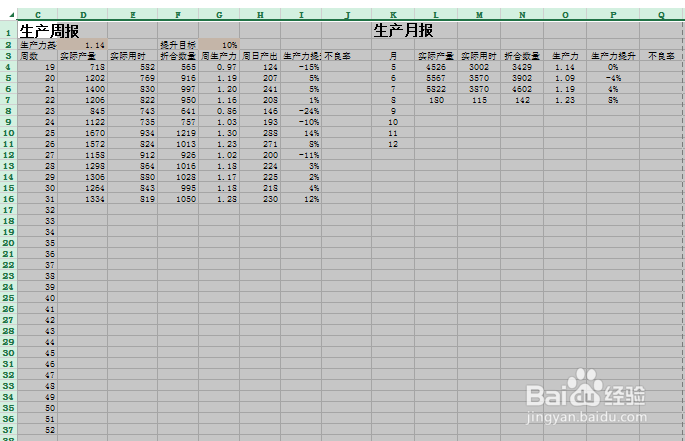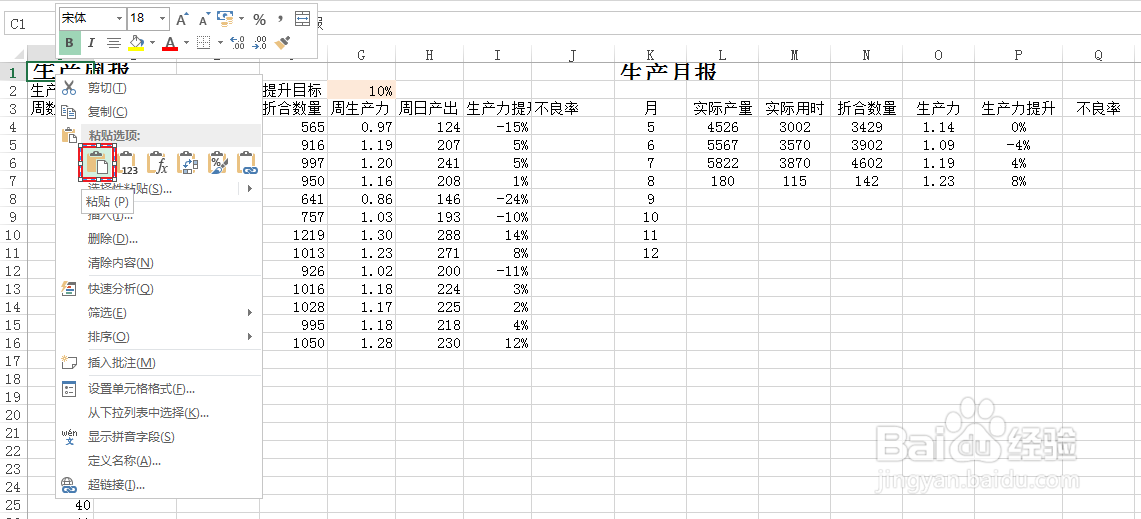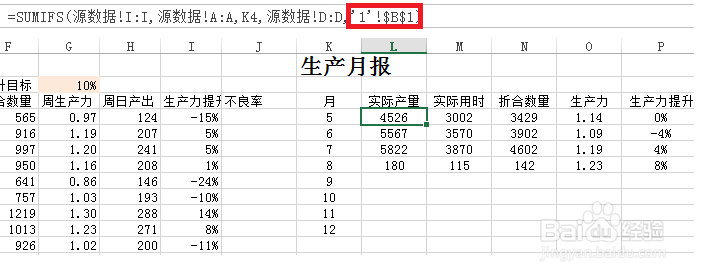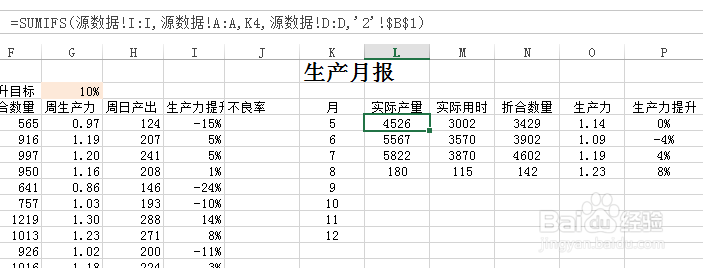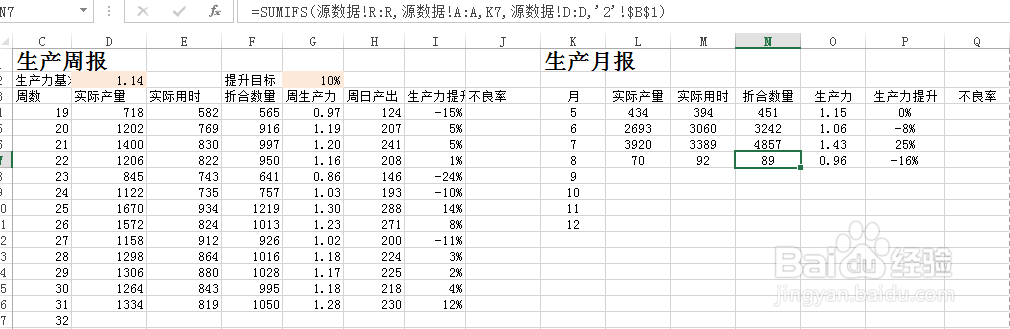1、如下图,源数据中有不同产线的生产数据,现已对其中一条线进行统计,如何利用已统计的函数结构,快速对其它线进行统计呢?
2、点数据表左侧的小三角,选中整个表格,按右键,在弹出窗口中选择“复制”,见下图。
3、在第二条产线的表格中,将鼠标点到左上第一个单元格,按右键,在弹出窗口中选择粘贴选项的第一个,见下图。
4、将进单元格查看函数,找出“1”表的内容,见下图例子。
5、将1表改为2表(注意B1格的产线也要同时更新为第2条线),见下图。
6、将函数统计中所有的1表都改为2表,结果见下图。
7、在生产周报中,将生产力基准调整为5月,将生产周报中函数1表也改为2表,见下图。
8、前三周数据为0,表示这是一条新开线,从第22周才开始开线,见下图。